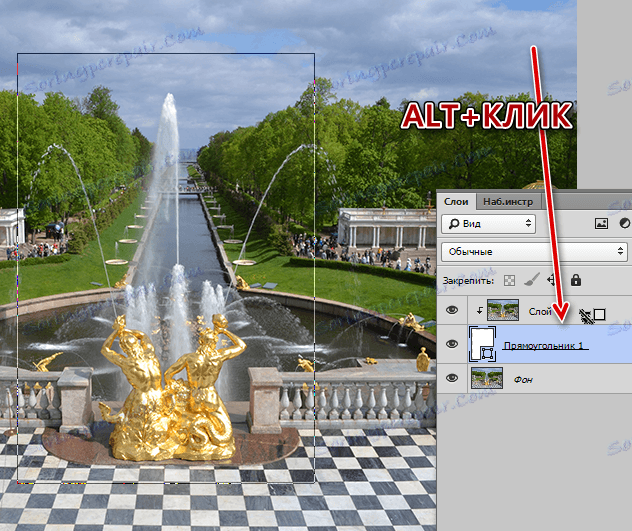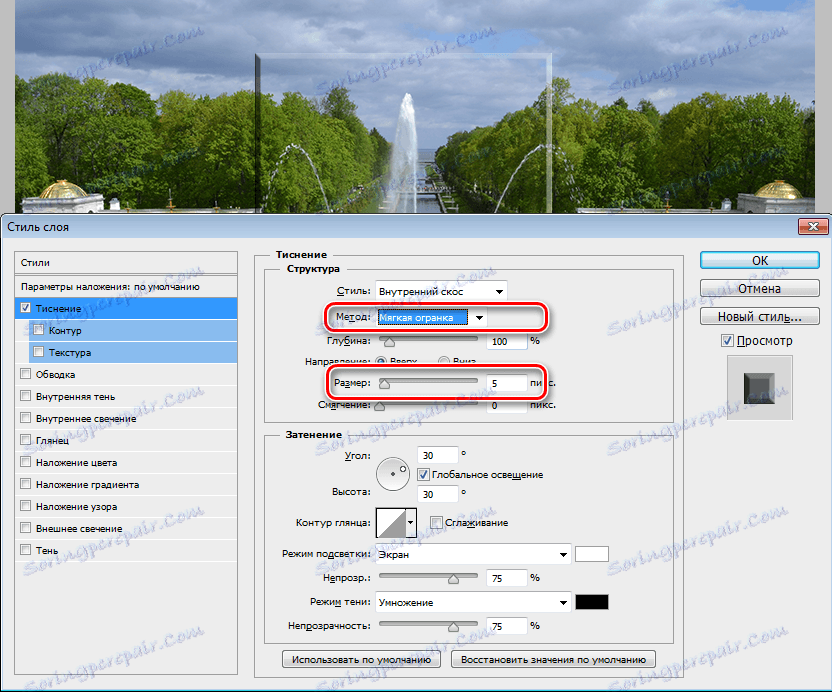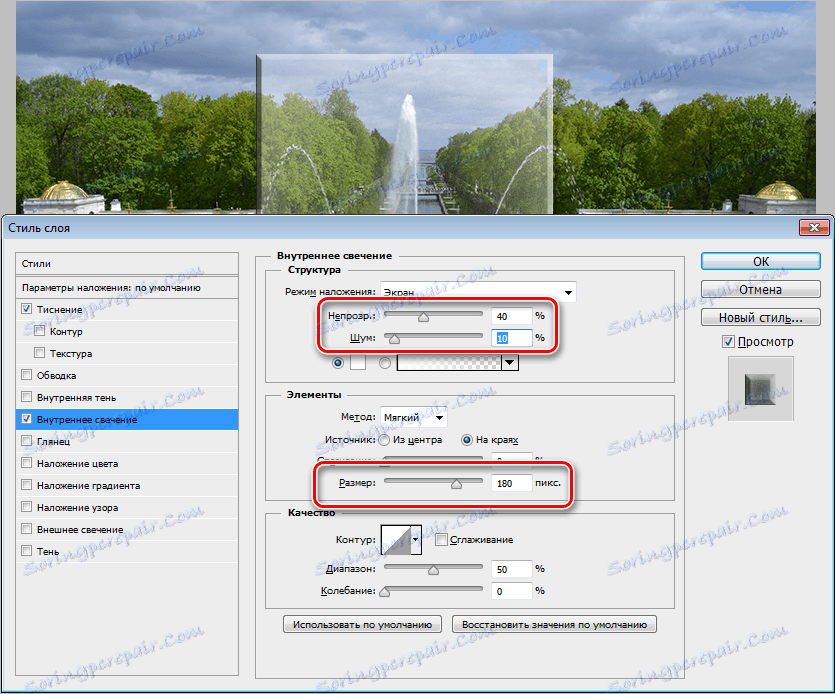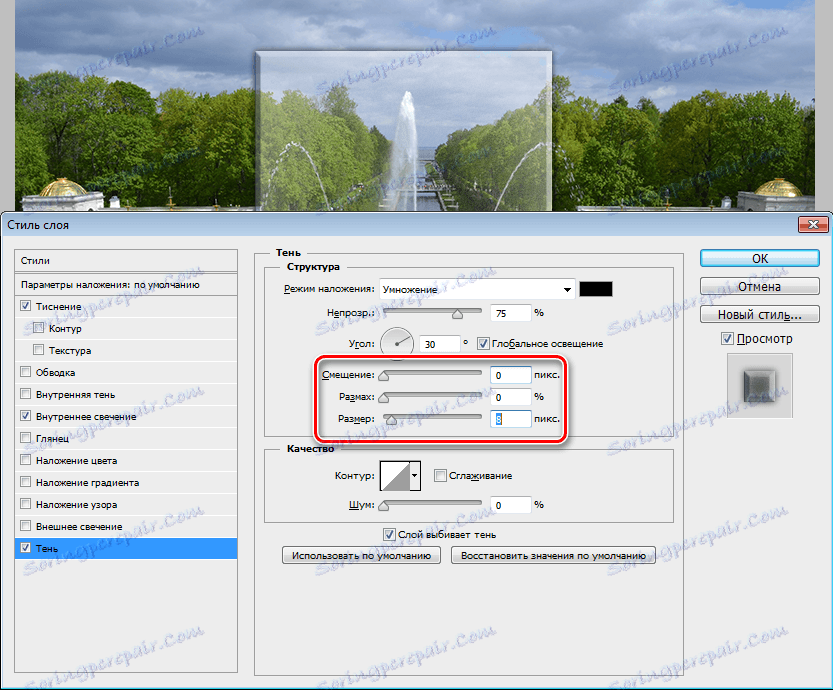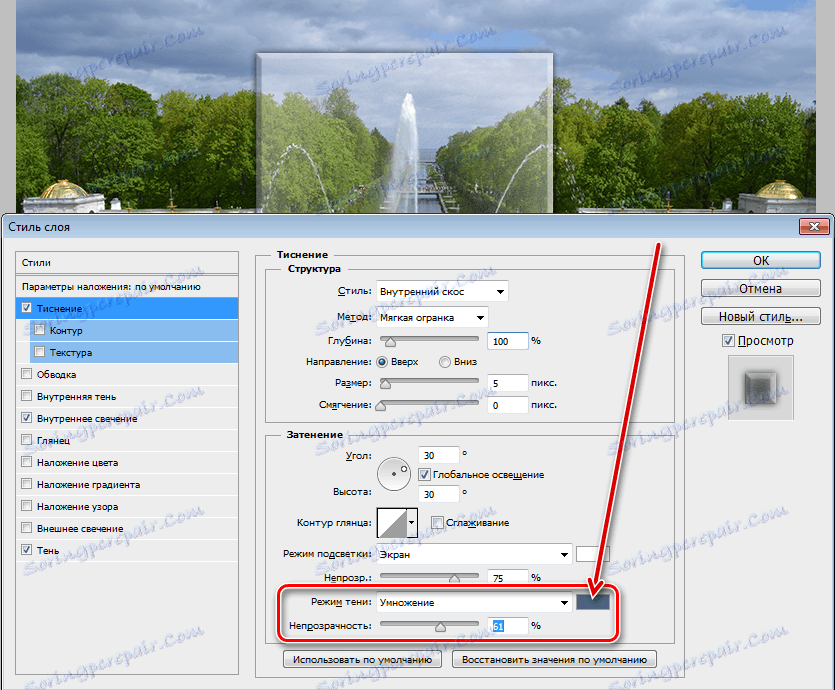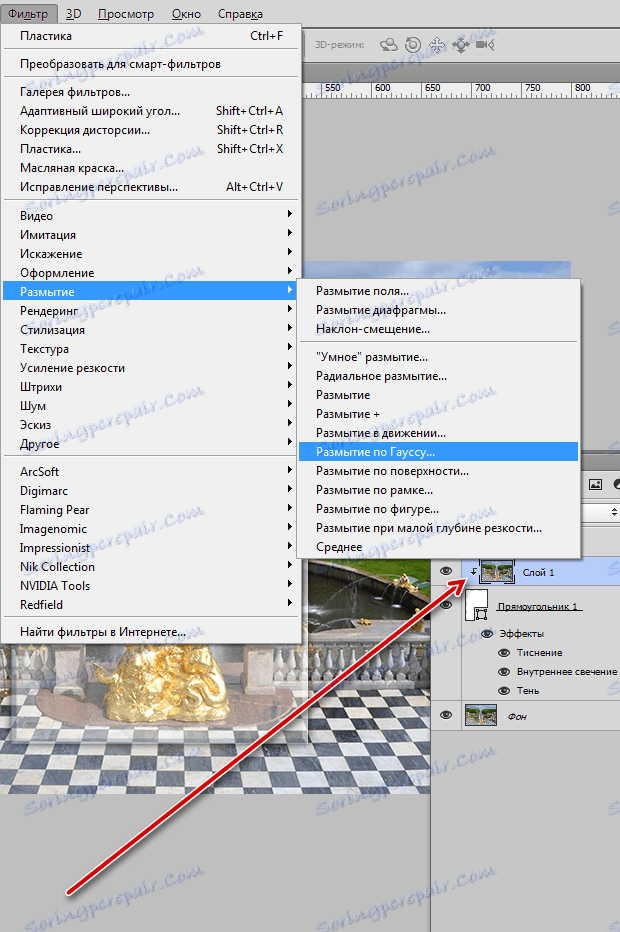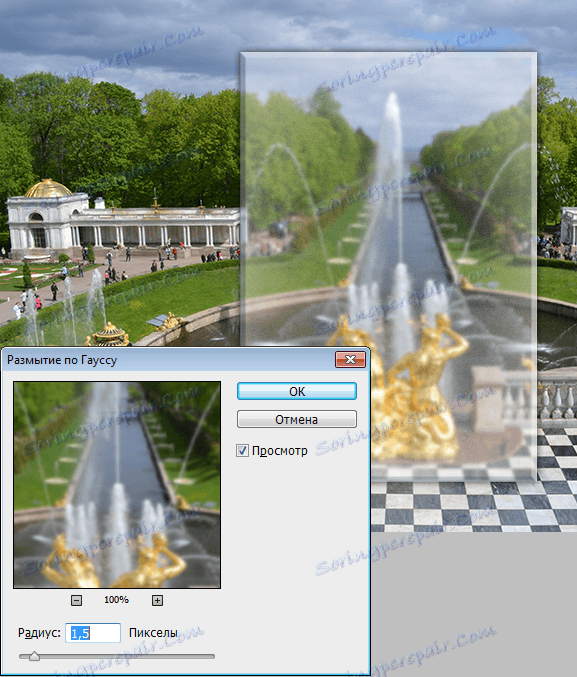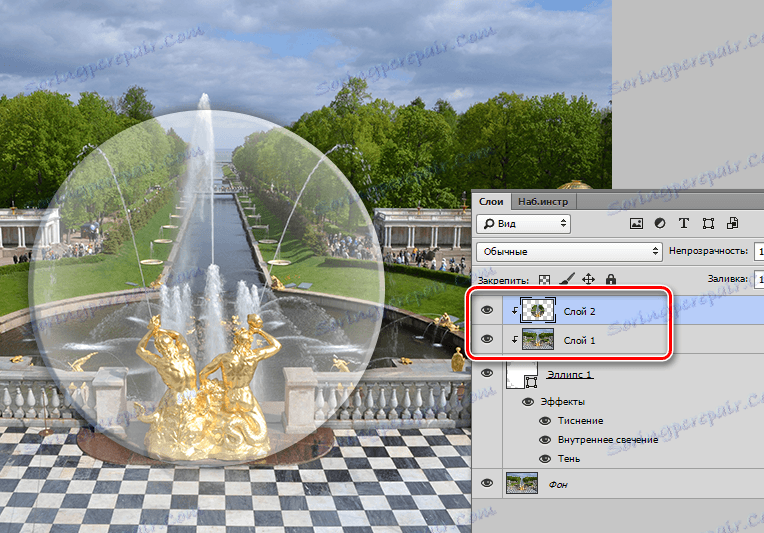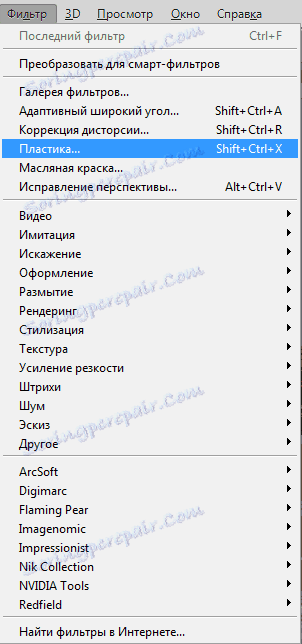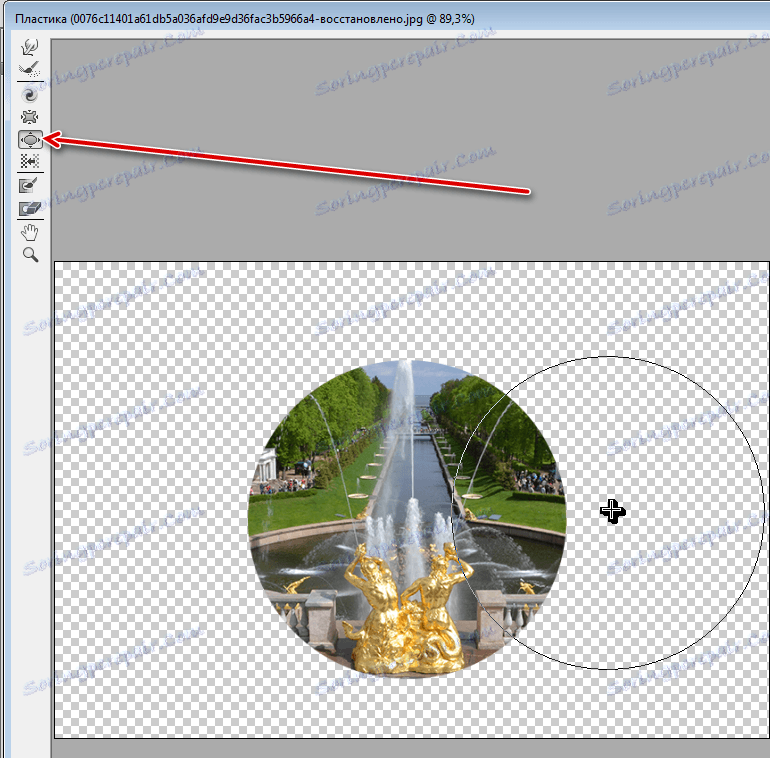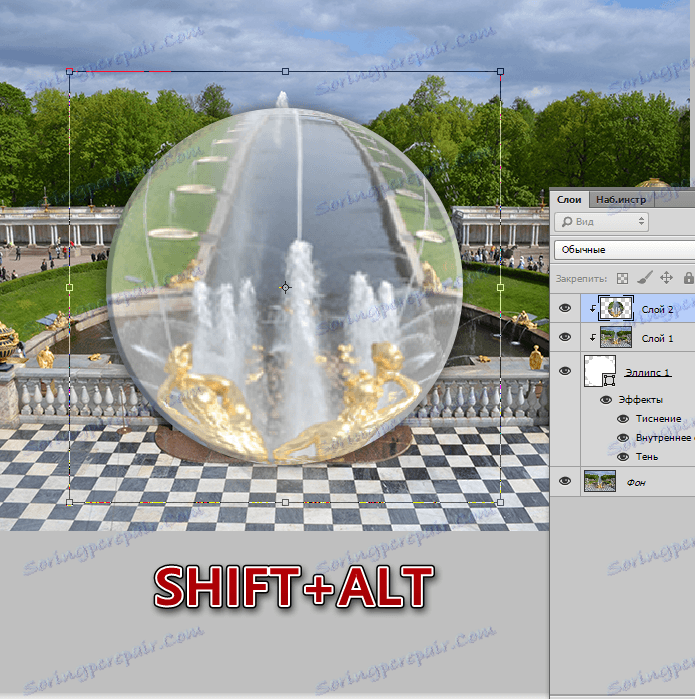Ustvarite simulacijo stekla v Photoshopu
Naša ljubljena Photoshop ponuja veliko možnosti za posnemanje različnih pojavov in materialov. Lahko na primer stari ali "pomladite" površino, obarvate dež na pokrajino in ustvarite učinek stekla. Gre za posnemanje stekla, govorili bomo v današnji lekciji.
Potrebno je razumeti, da bo to samo posnemanje, saj Photoshop ne more v celoti (samodejno) ustvariti realno refrakcijo svetlobe, ki je neločljivo povezana s tem materialom. Kljub temu lahko s pomočjo slogov in filtrov dosežemo zelo zanimive rezultate.
Vsebina
Imitacija stekla
Končno odprite izvorno sliko v urejevalniku in se lotite dela.

Mrazeno steklo
- Kot vedno ustvarite kopijo v ozadju z uporabo hitrih tipk CTRL + J. Nato uporabite orodje Rectangle.
![Pravokotno orodje]()
- Ustvarimo to sliko:
![Ustvarjanje oblike]()
Barva številke ni pomembna, velikost je na zahtevo.
- Ta številka se moramo premakniti pod kopijo ozadja, nato držati tipko ALT in klikniti na mejo med sloji in ustvariti masko za odrezovanje . Zdaj bo zgornja slika prikazana samo na sliki.
![Ustvarjanje maske za zapiranje]()
- Trenutno je številka nevidna, zdaj jo bomo popravili. Za to bomo uporabili sloge. Dvakrat kliknite na plast in pojdite na postavko »Embossing« . Tukaj nekoliko povečajte velikost in spremenite metodo na »Mehko rezanje« .
![Stekleni vtis]()
- Nato dodajte notranji sij. Velikost je dovolj velika, da sijaj zaseda skoraj celotno površino slike. Nato zmanjšajte motnost in dodajte hrup.
![Notranji sij stekla]()
- Obstaja le majhna senca. Premik je nastavljen na nič in rahlo povečuje velikost.
![Senca stekla]()
- Verjetno ste opazili, da so temne površine na reliefu postale bolj transparentne in spremenile barvo. To storite na naslednji način: pojdite na »Embossing« in spremenite parametre sence - »Barva« in »Opacity« .
![Dodatne nastavitve žigosanja]()
- Naslednji korak je zameglitev stekla. Če želite to narediti, zamegnite vrh slike z Gaussom. Pojdite v meni filtra, razdelek »Blur« in poiščite ustrezen element.
![Zameglitev stekla]()
Polmer je izbran tako, da ostanejo glavne podrobnosti slike vidne, majhne pa se izravnajo.
![Prilagajanje zamegljenosti]()
Torej imamo steklo.
Učinki iz Galerije filtrov
Poglejmo, kaj nam ponuja Photoshop. V galeriji filtrov v razdelku "Izkrivljanje" je filter "Glass" .
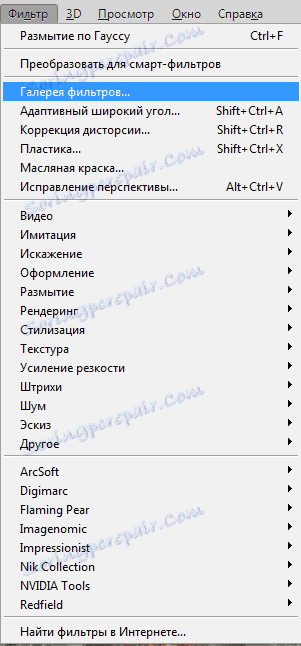
Tukaj lahko izbirate med več možnostmi zaračunavanja in prilagodite obseg (velikost), mehčanje in stopnjo učinka.
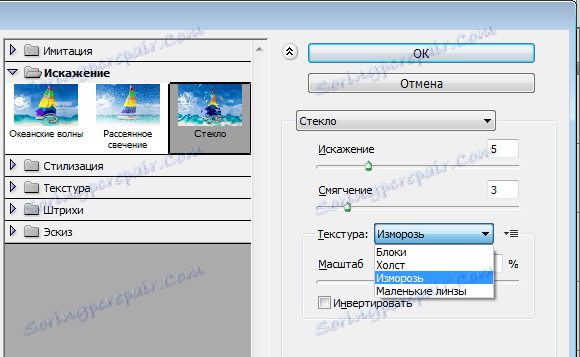
Na izhodu dobimo nekaj takega:
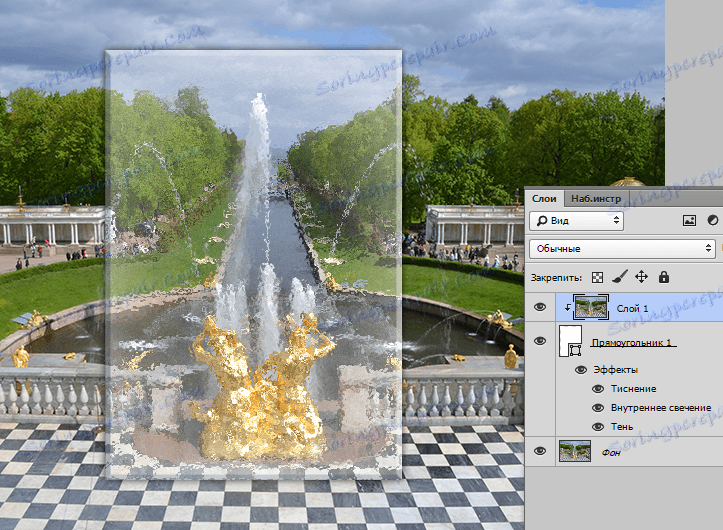
Učinek objektiva
Poglejmo še eno zanimivo tehniko, s katero lahko ustvarite učinek leče.
- Pravokotnik zamenjajte z elipso. Pri ustvarjanju oblike držite tipko SHIFT, da shranite dele, uporabite vse sloge (ki smo jih uporabili v pravokotniku) in pojdimo na zgornji sloj.
![Ellipse Tool]()
- Nato pritisnite tipko CTRL in kliknite sličico kroga, nato pa naložite izbor.
![Nalaganje izbrane površine]()
- Kopirajte izbor na novo plast s hitrimi tipkami CTRL + J in povezajte nastalo plast s temo ( ALT + kliknite na meji plasti).
![Priprava na popačenje]()
- Izkrivljanje se izvede z uporabo filtra "Plastika" .
![Filter plastike]()
- V nastavitvah izberite orodje »Bloat« .
![Blow Tool]()
- Velikost orodja prilagodimo premeru kroga.
![Prilagajanje premera pretoka]()
- Večkrat kliknite na sliko. Število klikov je odvisno od želenega rezultata.
![Rezultat uporabe plastike]()
- Kot veste, bi objektiv povečal sliko, zato pritisnite CTRL + T in raztegnite sliko. Če želite shraniti razmerje, držite SHIFT . Če po pritisku na SHIFT -a za pritrditev ALT tudi krog enakomerno razmakne v vseh smereh glede na sredino.
![Preoblikovanje kroga]()
Na tej lekciji o ustvarjanju steklenega učinka je konec. Študirali smo osnovne načine za izdelavo simulacije materiala. Če igrate s slogi in zamegljenimi možnostmi, lahko dosežete precej realne rezultate.